CMD 常用命令总结
文章目录
命令行 语法格式
在描述命令行参数的时候,对其格式有些约定俗成的写法,各系统之间也有差别。
一般采用的格式如下:
命令 <必选参数1|必选参数2> [-option {必选参数1|必选参数2|必选参数3}] [可选参数...] {(默认参数)|参数|参数}
命令格式中常用的几个符号含义如下:
| 符号 | 含义 |
|---|---|
| 尖括号<> | 必选参数,实际使用时应将其替换为所需要的参数 |
| 大括号{} | 必选参数,内部使用,包含此处允许使用的参数 |
| 方括号[] | 可选参数,在命令中根据需要加以取舍 |
| 小括号() | 指明参数的默认值,只用于{}中 |
| 竖线| | 用于分隔多个互斥参数,含义为“或”,使用时只能选择一个。 |
| 省略号… | 任意多个参数。 |
例如:
git remote add [-t <branch>] [-m <master>] [-f] [--[no-]tags] [--mirror=<fetch|push>] <name> <url>
cmd命令操作
cmd命令操作
cmd命令操作
cmd命令操作
cmd命令操作
原则:每条命令输入后,回车运行。命令正确则执行完毕后回到 > 状态;命令错误返回错误信息。
进入目录
cd
查看当前目录下文件
dir
新建目录
md dirname
删除目录
rd
新建文件
cd.>fileName.ext
清空打印日志
cls
| 操作 | 命令 | powershell | git base | cmd |
|---|---|---|---|---|
| 进入文件夹 | cd D:\typora\file | 成功 | 无法识别\,需要用/ | 无法进入 |
| 返回上一级 | cd … | 成功 | 成功 | 成功 |
| 跳转到根目录 | cd \ | 成功 | 需要回车 | 成功 |
| 跳转指定路径 | cd D:\文件夹路径 | 成功 | 成功 | 成功 |
| 打开文件夹或文件 | start 文件名字 | 成功 | 成功 | 成功 |
| 新建文件夹 | mkdir d:\typora\flie | 成功 | 成功 | 成功 |
| 新建文件夹 | md d:\typora\flie | 成功 | 失败 | 成功 |
| 新建空文件 | cd .>flie.txt | 失败 | 成功 | 成功 |
| 新建空文件 | type nul> newtest.txt | 失败 | 成功 (warn) | 成功 |
| 新建非空文件 | echo 文件中的内容>new.txt | 无效 | 成功 | 成功 |
| 删除当前目录下的文件,子文件夹不会被修改 | del flie.txt | 成功 | 需要用rm 代替 | 成功 |
| 删除指定后缀的文件 | del *.txt | 成功 | 需要用rm 代替 | 成功 |
| 删除名为flie的空文件夹 | rd flie | 成功 | - | 成功 |
| 删除名为flie的非空文件夹 | rd /s flie | rd flie | - | 成功 |
| 生成目录树 | tree | 成功 | - | 成功 |
| 遍历当前路径下所有文件 | dir | 成功 | 成功 | 成功 |
| 显示当前目录及子文件 | dir /s | 失败 | 失败 | 成功 |
| 显示文件以及文件大小、个数 | dir /d | 失败 | 失败 | 成功 |
| 显示文件 | dir /b | 失败 | 失败 | 成功 |
| 复制文件 | copy 路径\文件名 路径\文件名 | 成功 | 失败 | 成功 |
| 移动文件 | move 路径\文件名 路径\文件名 | 成功 | 失败 | 成功 |
| 网络相关 | ||||
| 查看ip地址 | ipconfig | 成功 | 成功 | 成功 |
| 查询ip地址 | ping www.csdn.net | 成功 | 成功 | 成功 |
| netstat 查看网络连接状态 | netstat -help 获取命令行使用帮助信息 ;netstat -ano //查看网络连接、状态以及对应的进程id | 成功 | 成功 | 成功 |
| 清除屏幕 | cls | 成功 | 失败 | 成功 |
| 终止命令 | ctrl+c | 成功 | 成功 | 成功 |
| 退出cmd | exit | 成功 | 成功 | 成功 |
| 清除屏幕 | cls | 成功 | 失败 | 成功 |
| dir的组合使用 | ||||
| 查找文件,只需要输入路径即可,无需cd | dir/s/b d:\flie | 失败 | 失败 | 成功 |
| 查找文件以及文件大小、个数 | dir/s/d d:\flie | 失败 | 失败 | 成功 |
| 查看隐藏文件夹 | dir /? | 失败 | 失败 | 成功 |
| 命令 | 操作 | |||
| -------------------------------------------- | --------------------------------------------- | |||
| # 小技巧 | ||||
| 查看帮助 | help | |||
| 自动补全 | Tab | |||
| 查看历史命令 | 上/下方向键 | |||
| 修改外观样式 | 右键窗口标题栏 -> 属性 | |||
| # 关机、重启、注销、休眠、定时 | ||||
| 关机 | shutdown /s | |||
| 重启 | shutdown /r | |||
| 注销 | shutdown /l | |||
| 休眠 | shutdown /h /f | |||
| 取消关机 | shutdown /a | |||
| 定时关机 | shutdown /s /t 3600(3600 秒后关机) | |||
| # 目录操作 | ||||
| # 切换目录,进入指定文件夹: | ||||
| 切换磁盘: | d:(进入 d 盘) | |||
| 切换磁盘和目录: | cd /d d:/test(进入 d 盘 test 文件夹) | |||
| 进入文件夹: | cd \test1\test2(进入 test2 文件夹) | |||
| 返回根目录: | cd \ | |||
| 回到上级目录: | cd … | |||
| 新建文件夹: | md test | |||
| # 显示目录内容: | ||||
| 显示目录中文件列表 | dir | |||
| 显示目录结构 | tree d:\test(d 盘 test 目录) | |||
| 显示当前目录位置 | cd | |||
| 显示指定磁盘的当前目录位置 | cd d: | |||
| # 网络操作 | ||||
| 延迟和丢包率: | ping ip/域名 | |||
| Ping 测试 5 次: | ping ip/域名 -n 5 | |||
| 清除本地 DNS 缓存: | ipconfig /flushdns | |||
| 路由追踪: | tracert ip/域名 | |||
| # 进程/服务操作 | ||||
| 进程管理: | ||||
| 显示当前正在运行的进程 | :tasklist | |||
| 运行程序或命令: | start 程序名 | |||
| 结束进程,按名称: | taskkill /im notepad.exe(关闭记事本) | |||
| 结束进程,按 PID: | taskkill /pid 1234(关闭 PID 为 1234 的进程) | |||
| 服务管理: | ||||
| 显示当前正在运行的服务: | net start | |||
| 启动指定服务: | net start 服务名 | |||
| 停止指定服务: | net stop 服务名 | |||
| 打开记事本 | notepad+路径 | |||
| 检查DirectX信息 | dxdiag | |||
检查Windows版本 |
winver | |||
| 打开windows管理体系结构(WMI) | wmimgmt.msc | |||
| windows 更新程序 | wupdmgr | |||
| windows脚本设置 | wscript | |||
| 写字板 | write | |||
| 系统信息 | winmsd | |||
| 扫描仪和相机 | wiaacmgr | |||
计算器 |
calc | |||
| 打开windows media player | mplayer2 | |||
| 画图板 | mspaint | |||
| 远程桌面连接 | mstsc | |||
| 打开控制台 | mmc | |||
| 检查Directx信息 | dxdiag | |||
| 系统医生 | drwtsn32 | |||
| 设备管理器 | devmgmt.msc | |||
记事本 |
notepad | |||
| 系统备份和还原 | ntbackup | |||
| 录音机 | sndrec32 | |||
| 音量控制程序 | Sndovl32 | |||
| 60秒倒计时关机 | tsshutdn | |||
任务管理器 |
taskmgr | |||
| 资源管理器 | explorer | |||
| 程序管理器 | progman | |||
| 注册表 | regedit.exe | |||
| 计算机性能监测 | perfmon.msc | |||
| 事件查看器 | eventvwr | |||
查看用户 |
net user | |||
| 查看当前用户 | whoami | |||
| 将电脑用户密码修改为123456,%%中填写用户名称 | net user %username% 123456 |
保存为 .bat 可执行文件
我们可以将常用的命令输入记事本中,并保存为后缀为 .bat 的可执行文件。 以后只要双击该文件即可执行指定命令;将文件放入系统【启动】目录中,可以实现开机自动运行。
注:启动目录位置:[C:\Users\用户名\AppData\Roaming\Microsoft\Windows\Start Menu\Programs\Startup]
使用实践
使用示例 1:
在资源管理器卡死时,我们可以使用 taskkill 命令重启。将下面命令保存为 ReExplorer.bat,在需要时双击即可强制重启资源管理器。或直接打开 CMD 运行命令也可以。
taskkill /f /im explorer.exe & start explorer.exe
使用示例 2:
迅雷会在后台自动运行 ThunderPlatform.exe 进程和 XLServicePlatform 服务,如果当前没有使用迅雷的话显然没必要。
我们可以将如下代码保存为 killxl.bat,并放入【启动】目录,开机后会自动运行该脚本,清除这两个进程。
net stop XLServicePlatform
taskkill /F /im ThunderPlatform.exe
window系统:如何终止已占用的端口
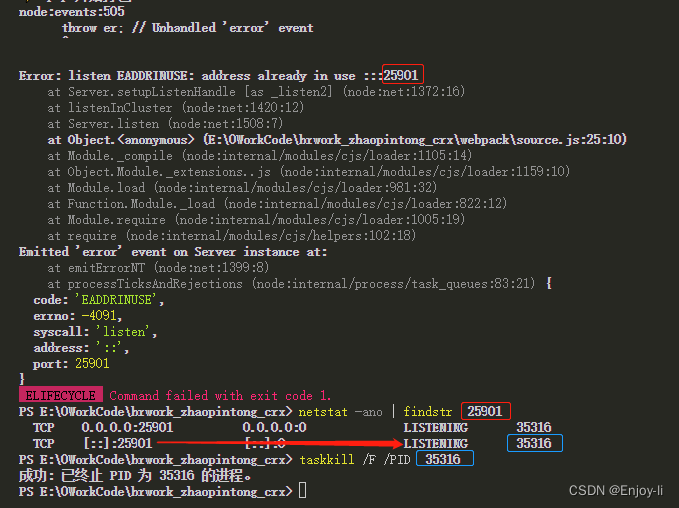
- 首先找到该进程的PID
可以使用一个cmd命令:
netstat –ano | findstr <端口号>
查看 进程PID
在查询结果中最右侧一列,找到LISTENING对应的ID号,即 使用此端口的应用程序对应的进程PID。
- 终止该进程,两种操作方式:cmd命令和任务管理器
2.1 cmd命令终止:taskkill /F /PIDPID
2.2 任务管理器终止:打开任务管理器(cmd命令taskmgr或者电脑桌面使用快捷键Ctrl+Shift+ESC)==》详细信息,结束对应的PID任务即可
本文含有隐藏内容,请 开通VIP 后查看